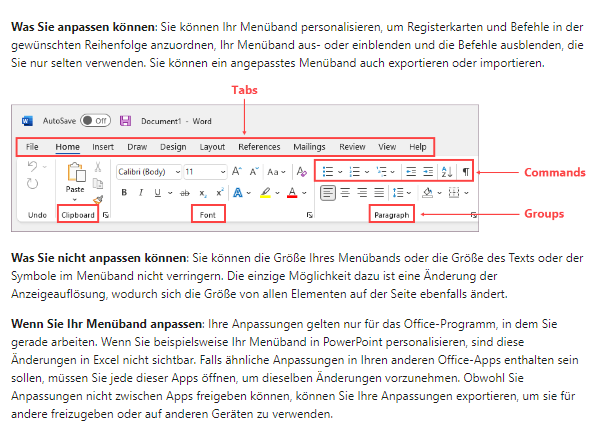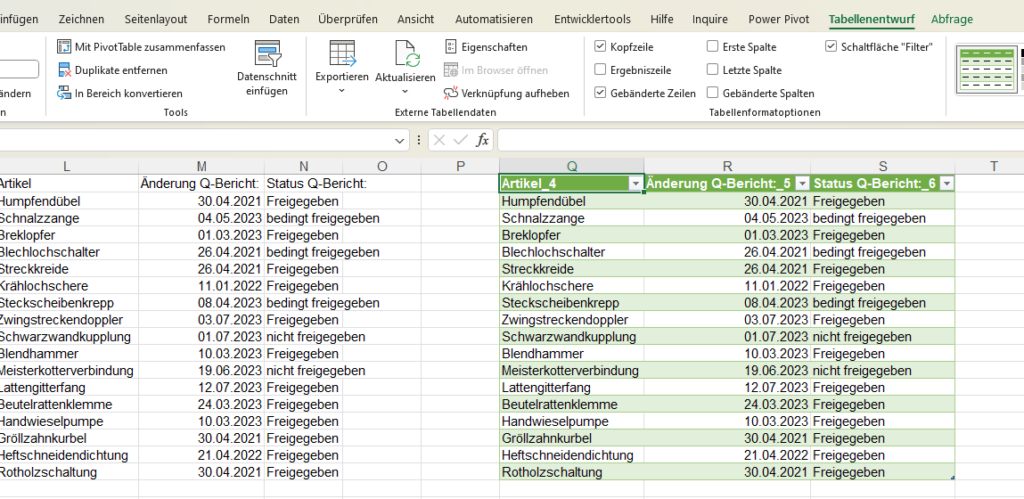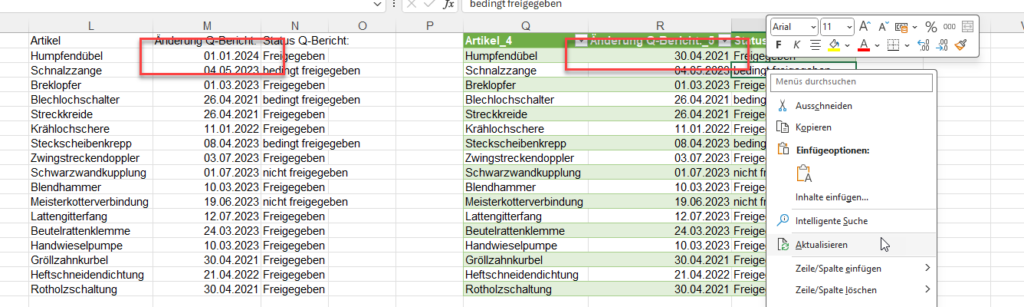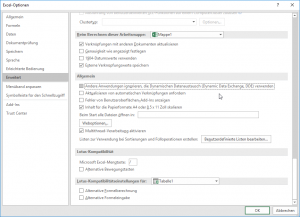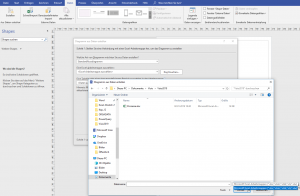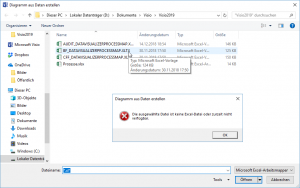Lieber René,
Hast Du eine Idee oder weißt Du eine Abhilfe?
Folgende Erscheinungsform:
Man hat im Explorer die Exceldatei und mit einem Doppelklick wird diese geöffnet , so wäre es normal.
Aber das funktioniert eben nicht mehr. Stattdessen erscheint der leere Excelbildschirm.
Nun kann ich immerhin noch über den Öffnungsbutton das Fenster der zuletzt geöffneten Dateien erreichen, und dann auf meine Datei klicken, damit sich diese öffnet.
Das ist aber mehr als lässtig!!!
#####
Hallo Rene,
gern wollte ich Dir zur Info (falls Du es mal brauchst) die Lösung meines Problems zusenden:
Die Excel-Verknüpfung, die auf dem Desktop oder in der Schnellstartleiste liegt, funktioniert nicht mehr wie gewohnt. Es öffnet sich nur Microsoft Office Excel selbst, nicht aber die XLS(X)-Datei.
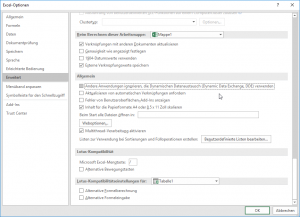
Und das Häckchen entfernen, und alles war gut!!!
Wie das Häckchen dahin kam – ich weiß es nicht…
viele Grüße
Wolfgang
####
Hallo Wolfgang,
verblüffend: ich habe den Haken gesetzt – die Excel-Dateien und -Verknüpfungen lassen sich problemlos per Doppelklick öffnen: Win 10; Office 365. Du verwendest noch Excel 2007.
Aber ich merke mir mal dieses Phänomen und schaue mal auf anderen Rechnern nach.
Danke für den Hinweis
Liebe Grüße
Rene